La actividad wiki permite a los participantes añadir y editar una colección de páginas web. Una wiki puede ser colaborativa, donde todos pueden editarla, o puede ser individual, donde cada persona tiene su propia wiki que solamente ella podrá editar.
Se conserva un histórico de las versiones previas de cada página de la wiki, permitiendo consultar los cambios hechos por cada participante.
Las wikis tienen muchos usos, como por ejemplo:
- Para generar unos apuntes de clase de forma colaborativa.
- Para los profesores de una escuela que planean una estrategia o reunión de trabajo en equipo
- Para estudiantes que trabajarán en equipo en un libro en línea, creando contenidos de un tema elegido por sus tutores
- Para la narración colaborativa o creación de poesía grupal, donde cada participante escribe una línea o un verso
- Como un diario personal para apuntes para examen o resúmenes (wiki personal)
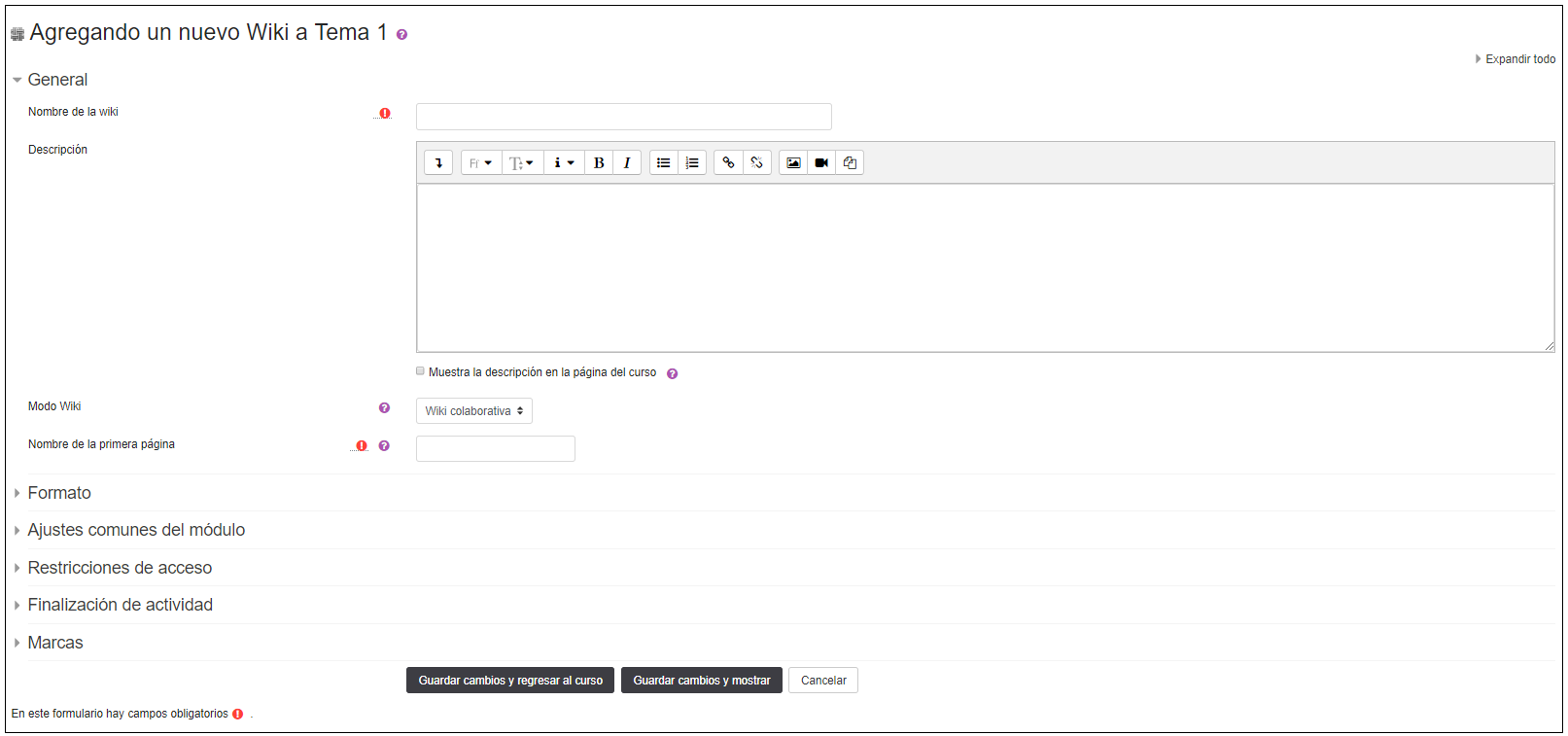
Tal y como se muestra en la figura los aspectos que se podrán configurar se clasifican en los siguientes apartados:
General donde se deberá establecer un nombre para la wiki, una descripción informativa para el alumno, el Modo Wiki que puede ser Wiki colaborativa (cualquiera puede editar la wiki) o Wiki individual (solo esa persona puede editar la wiki) y además mediante "nombre de la primera página" se puede establecer el título de la primera página de la Wiki.
Formato permite establecer el formato en el que se desarrollan los contenidos de la Wiki, este puede ser HTML utilizando el propio editor de Moodle, Creole que es un lenguaje común de marcas wiki que tiene disponible una pequeña barra de herramientas de edición o Nwiki otro lenguaje de marcas parecido al Mediawiki usado en el módulo Nwiki. Si se marca la casilla de "Forzar formato" no hay opción para elegir el formato
cuando se edite la página Wiki.
El resto de opciones son comunes a todas las actividades y están recogidas en el aparatado 4.1. Agregar Actividades y Recursos. Configuración común.
Para finalizar, se deberá pulsar en "Guardar cambios y mostrar".